Diese iPhone-Optimierung verbessert sofort die Videoqualität bei Aufnahmen bei schlechten Lichtverhältnissen
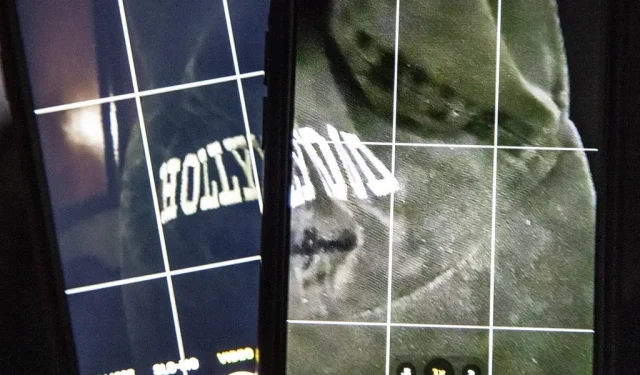
Wenn Sie bei schlechten Lichtverhältnissen Videos mit Ihrem iPhone aufnehmen, erhalten Sie möglicherweise nicht immer die gewünschten Ergebnisse. Und das gilt für die Aufnahme von Videos mit 720p, 1080p und sogar 4K. Es gibt jedoch eine einfache Möglichkeit, die Videoqualität bei Aufnahmen in dunklen Umgebungen zu maximieren.
Wenn Sie Fotos auf einem iPhone der 11-, 12-, 13- oder 14-Serie aufnehmen, kann die Kamera-App intelligent erkennen, wenn die Szene zu dunkel ist, und den Nachtmodus aktivieren, um die Bildqualität zu verbessern. Die Modelle iPhone 12 Pro, 13 Pro und 14 Pro können dies sogar mit Porträts. Der Nachtmodus wird jedoch beim Aufnehmen von Videos nicht aktiviert, es sei denn, es handelt sich um Zeitlupenvideos auf dem iPhone 12 und neuer.
Bei Aufnahmen mit 60 Bildern pro Sekunde kann weniger Licht durch den Verschluss gelangen, da alle 16,67 Millisekunden ein Bild aufgenommen wird. Weniger Licht in dunklen Umgebungen führt zu körnigerem Filmmaterial mit einem Verlust an hohem Dynamikumfang. Dies bedeutet auch, dass der Codec in sich schnell bewegenden Szenen stärker arbeitet, was die Dateigröße erhöht. Das Ergebnis ähnelt eher einem billigen Heimvideo als der hochwertigen Aufnahme, die Sie von einem iPhone erwarten würden.
Vergleichen Sie das mit 30 Bildern pro Sekunde, bei denen alle 33,33 Millisekunden ein Bild aufgenommen wird und doppelt so viel Licht durch den Verschluss fällt. Je mehr Licht einfällt, desto besser wirken dunkle Szenen. Reduzieren Sie die Geschwindigkeit auf 24 fps und Sie haben 41,67 Millisekunden Zeit, damit das Licht seine Wirkung entfalten kann, sodass Ihr Video im Dunkeln noch schärfer aussieht. Und das gilt unabhängig davon, ob Sie in 4K, 1080p oder 720p fotografieren.


Screenshots von Videos, die mit 60 fps (links) und 24 fps (rechts) bei gleicher Beleuchtung aufgenommen wurden.
Sie können in den Kamera-App-Einstellungen die Bildrate manuell auf 24 fps ändern, aber das ist nicht sehr praktisch. Die App verfügt außerdem über einen Bildratenschalter, mit dem Sie umschalten können. Allerdings ist es besser, wenn Sie die Bildrate nicht selbst ändern müssen, da Sie in helleren Szenen möglicherweise vergessen, sie wieder zu ändern.
Um Ihnen zu helfen, bietet Apple eine Einstellung an, die Sie aktivieren können, um Ihre Bildrate im Dunkeln automatisch zu senken und so die Qualität Ihres Videos zu verbessern. Um es zu installieren, gehen Sie zu „Einstellungen“ -> „Kamera“ -> „Videoaufzeichnung“. Die nächsten Schritte hängen davon ab, welches iPhone-Modell Sie besitzen.
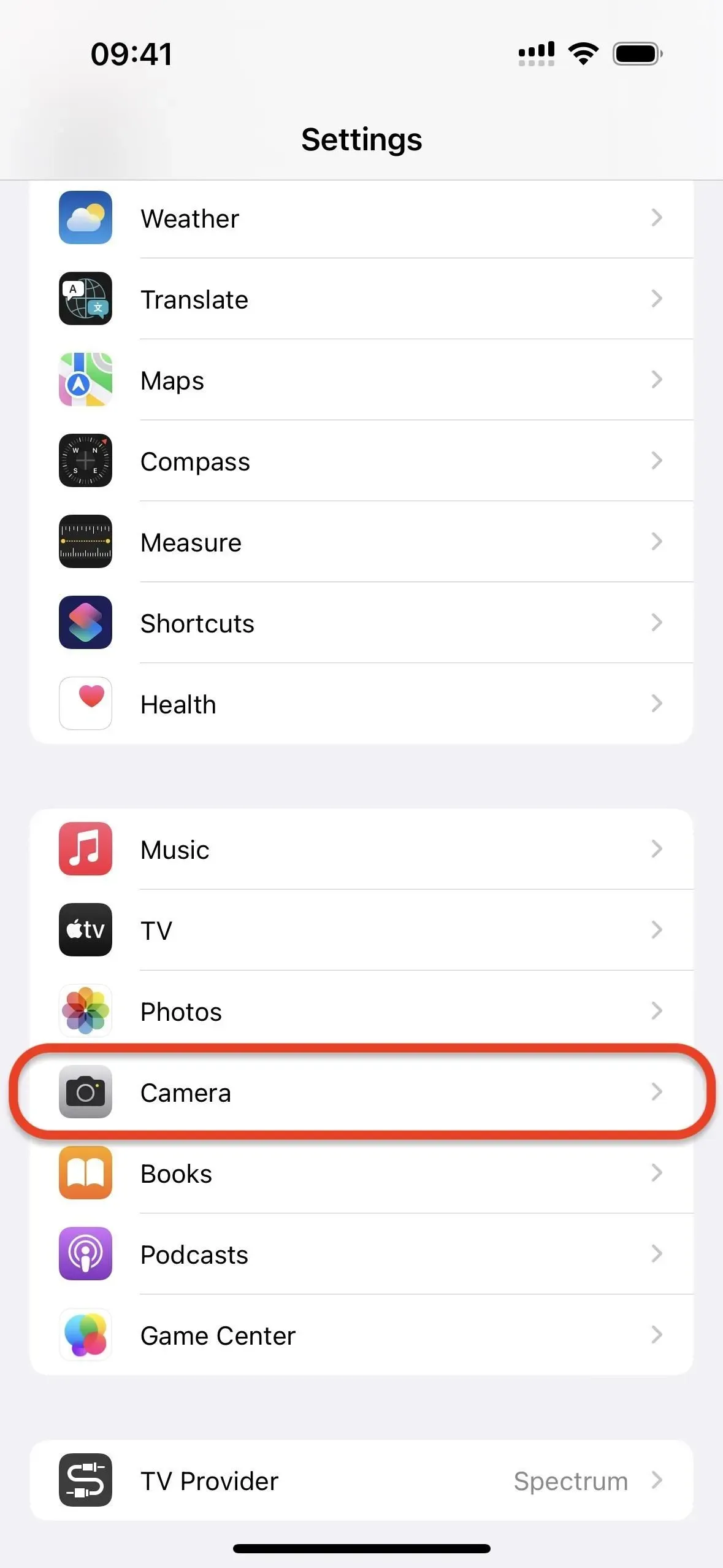

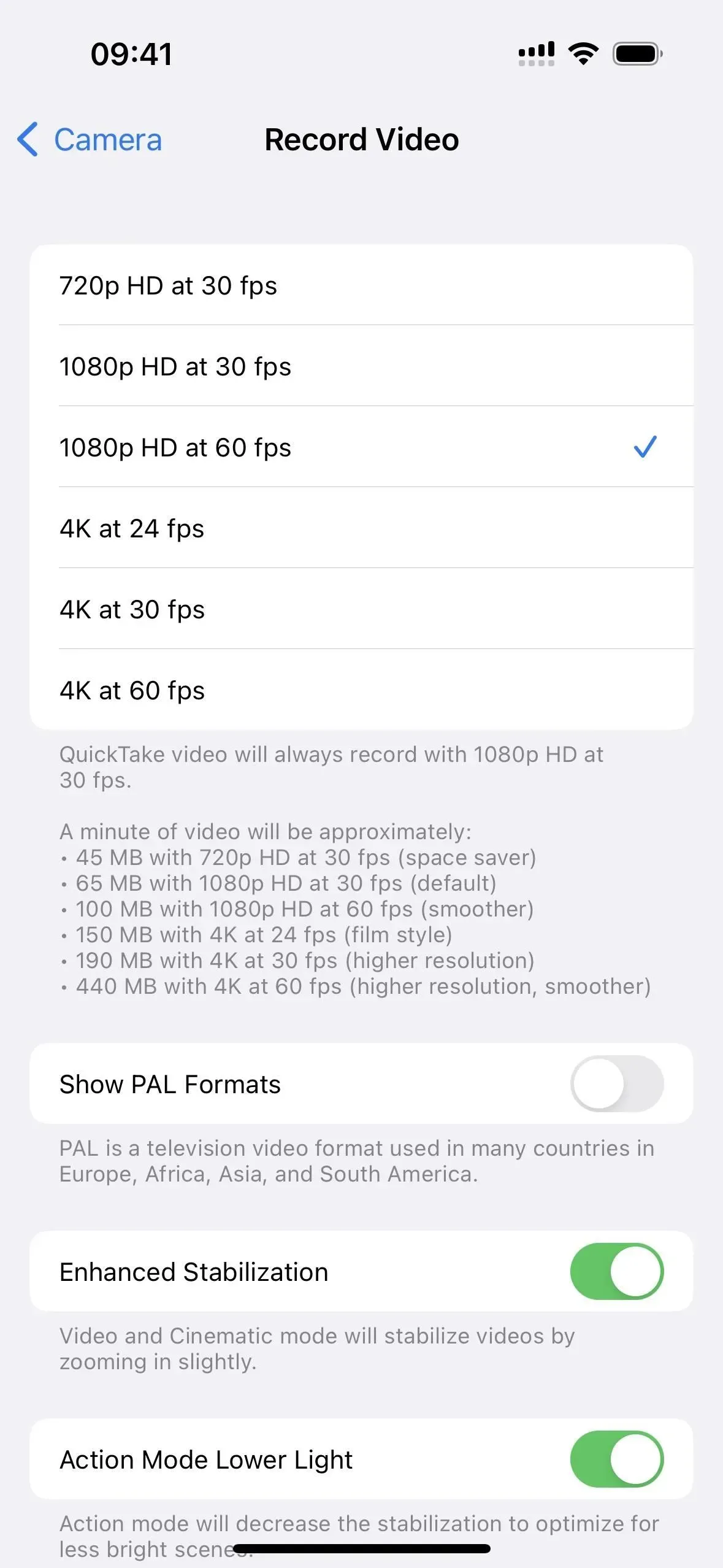
iPhone 12-Serie und höher
Wählen Sie die Option „Auto FPS“ und wenden Sie sie auf die 30-fps-Videoeinstellung an. Im Gegensatz zu älteren Modellen können Sie Auto FPS auch so einstellen, dass Videos mit 30 und 60 fps aufgenommen werden. Sie müssen also nicht auf 30 fps im 60 fps-Modus umschalten, um von den Vorteilen zu profitieren.
Dies gilt für die folgenden iPhone-Modelle mit iOS 14, iOS 15 oder iOS 16.
- iPhone 12, 12 Pro, 12 Pro Max
- iPhone 13, 13 mini, 13 pro, 13 pro max
- iPhone 14, 14 Plus, 14 Pro, 14 Pro Max
- iPhone SE (3. Generation)
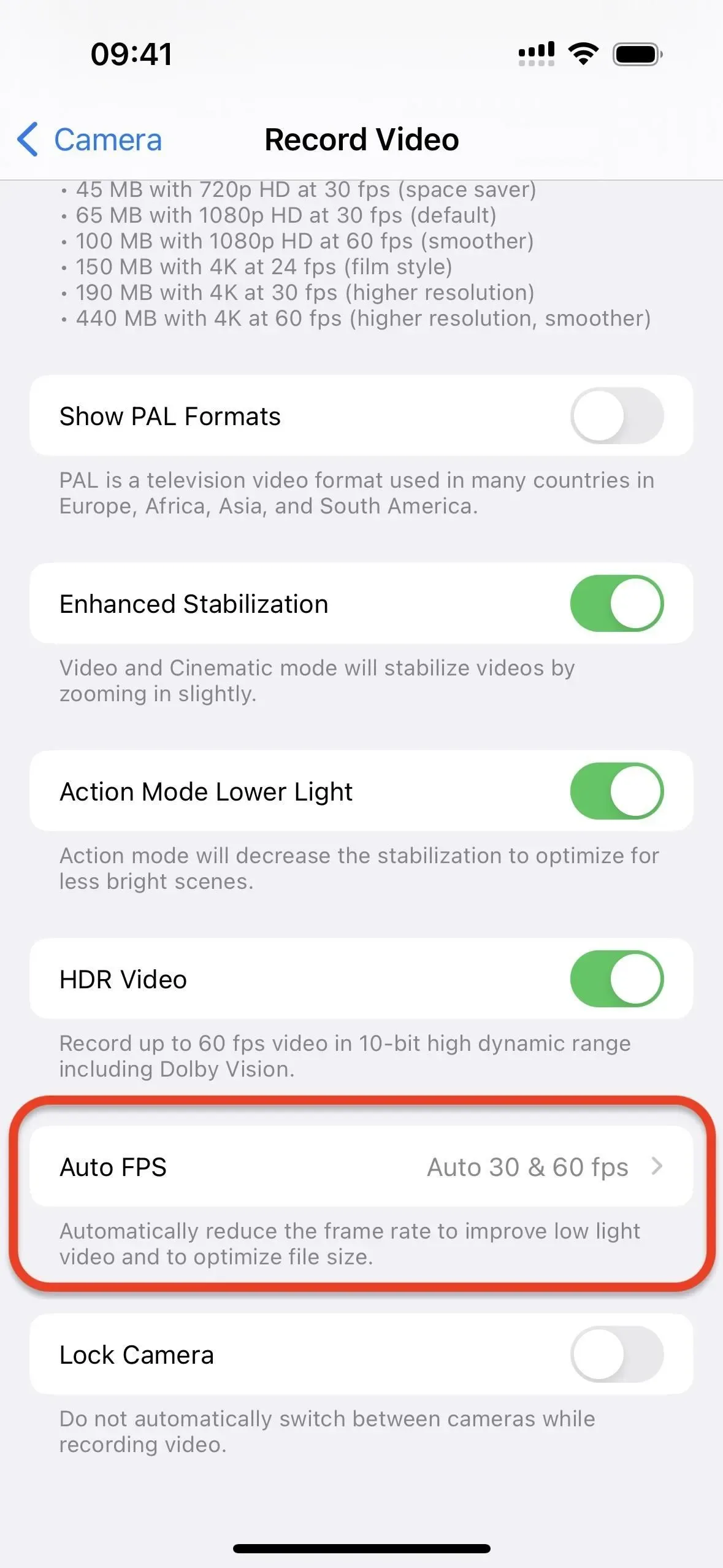
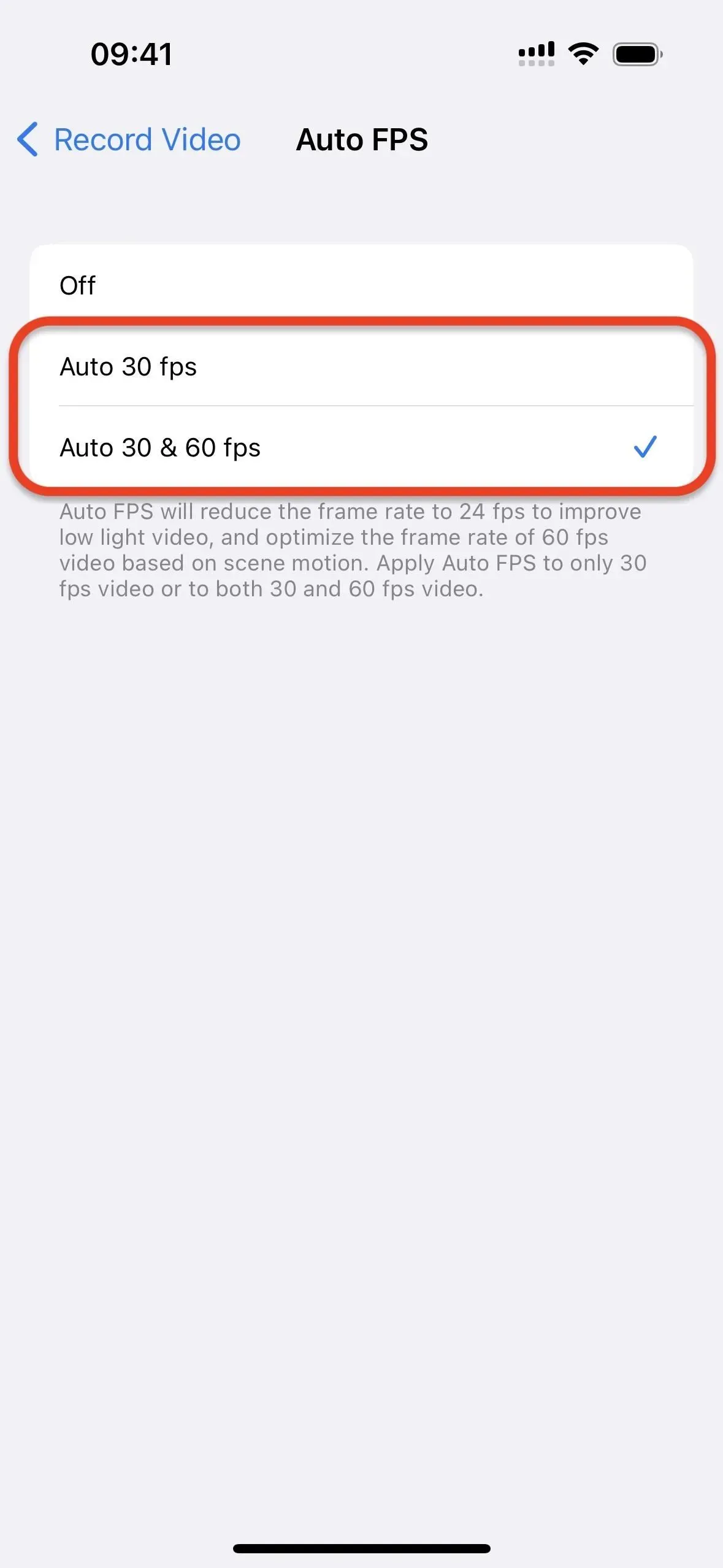
iPhone XR und ältere Modelle
Schalten Sie den Schalter „Auto Low Light FPS“ ein. Sie können es nur in den Aufnahmemodi mit 30 Bildern pro Sekunde aktivieren. Wählen Sie daher 720p HD mit 30 Bildern pro Sekunde, 1080p HD mit 30 Bildern pro Sekunde oder 4K mit 30 Bildern pro Sekunde. Durch die Aktivierung für eine einzelne Auflösung wird der automatische FPS-Modus bei schlechten Lichtverhältnissen für alle drei Modi mit 30 Bildern pro Sekunde aktiviert.
Dies gilt für die folgenden iPhone-Modelle mit iOS 14, iOS 15 oder iOS 16.
- iPhone 6S, 6S Plus
- iPhone 7, 7 Plus
- iPhone 8, 8 Plus
- iPhone x
- iPhone XS, XS Max, XR
- iPhone 11, 11 Pro, 11 Pro Max
- iPhone SE (1. und 2. Generation)
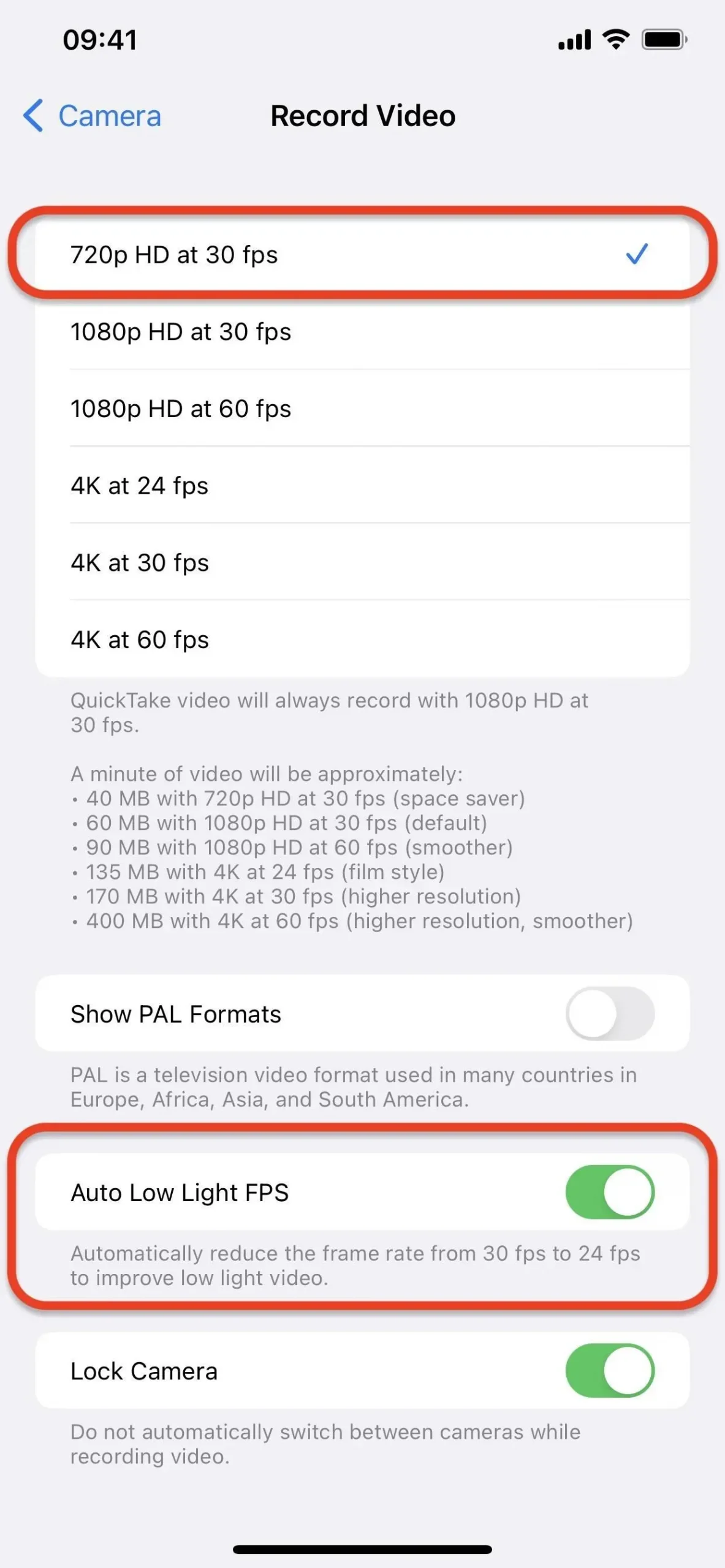
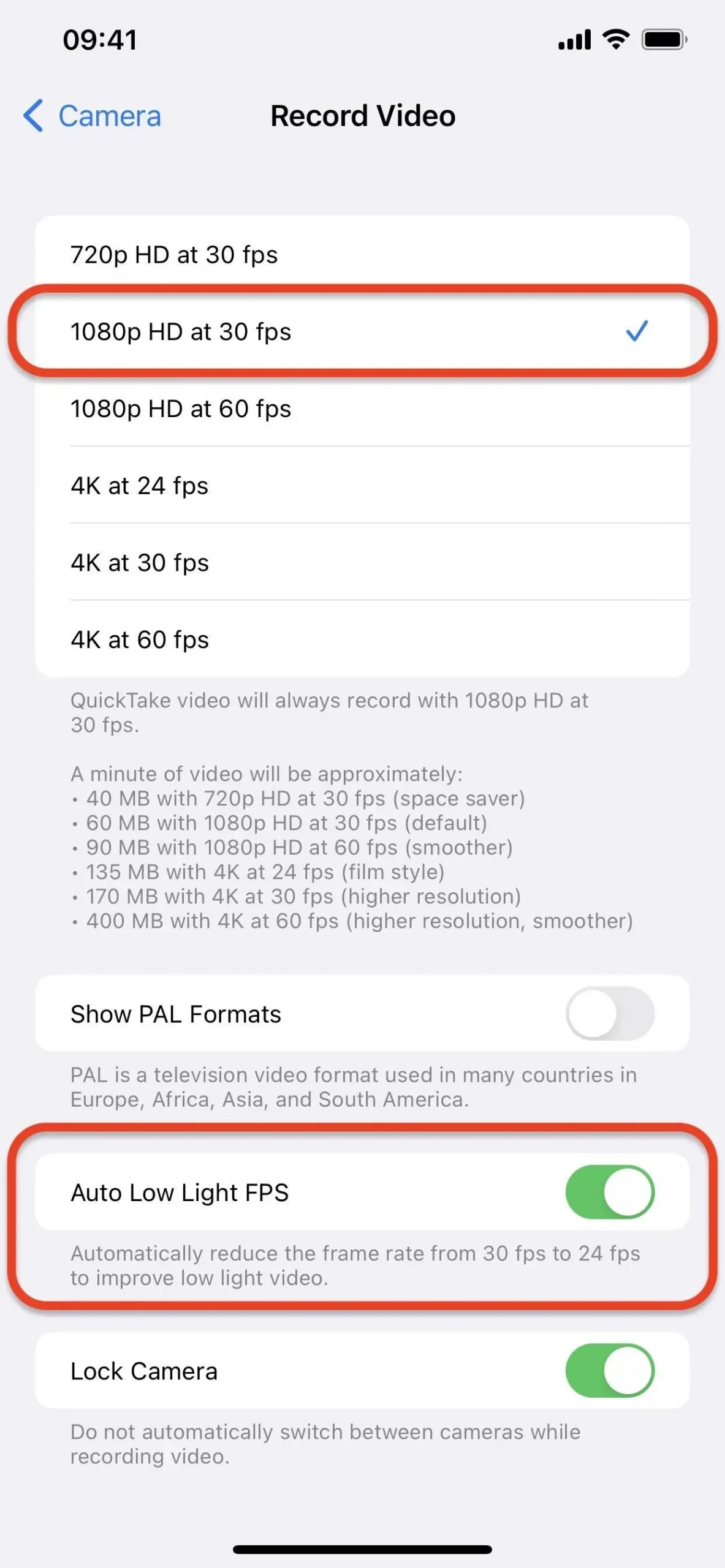
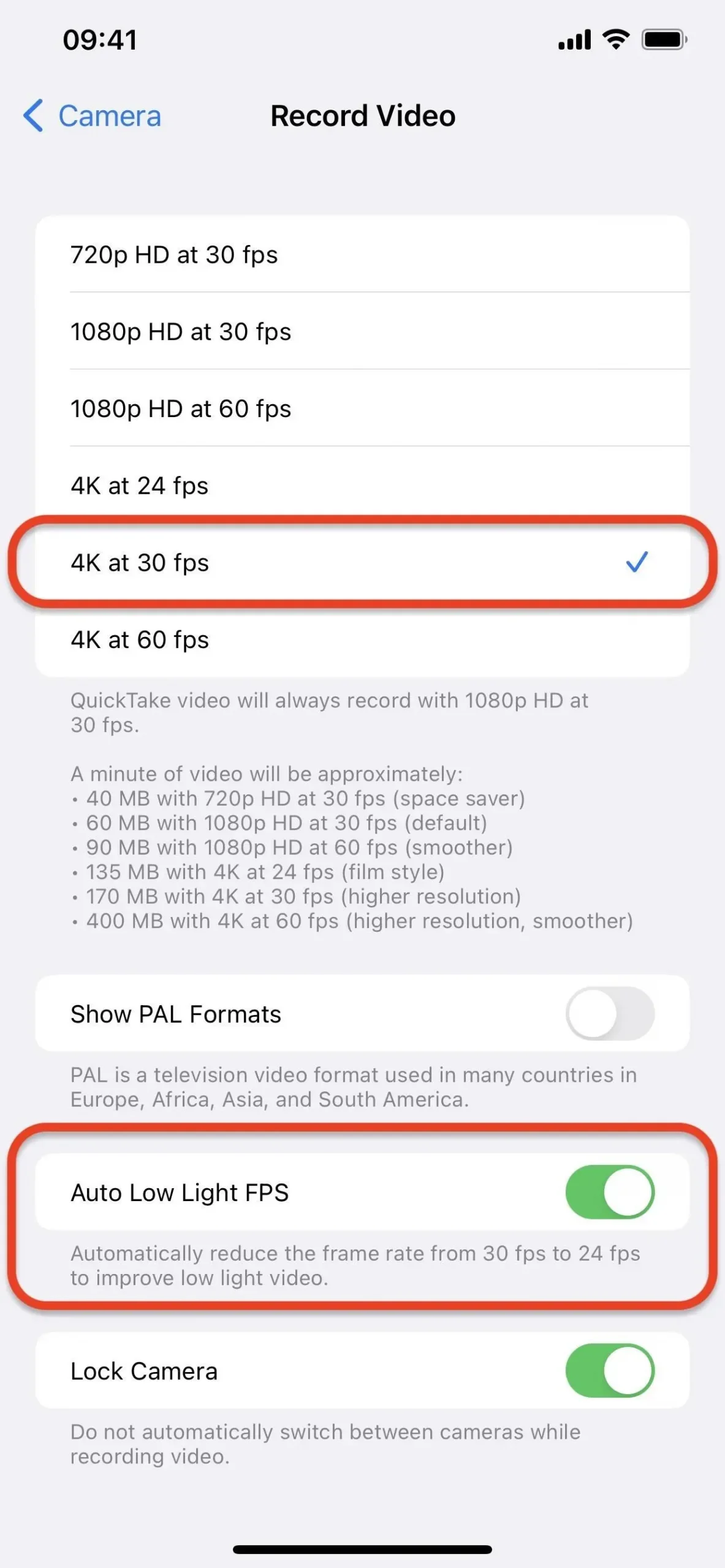
Wie es beim Schießen funktioniert
Wenn Sie in der Kamera-App ein Video aufnehmen und iOS feststellt, dass die Szenerie nicht gut beleuchtet ist, wechselt es zu 24 Bildern pro Sekunde. Dies kann vor Beginn der Aufnahme oder während der aktuellen Aufnahme erfolgen, wenn sich die Beleuchtung so weit verändert hat, dass die Funktion funktioniert.
Sie werden die Änderung der Bildrate in der Kamera-App-Anzeige erst bemerken, wenn Sie die Aufnahmetaste oder die Lautstärketaste drücken – es wird immer die von Ihnen ausgewählte Bildrate angezeigt, auch wenn 24 fps verwendet werden (wie unten gezeigt). Sie können jedoch feststellen, dass es funktioniert hat, indem Sie beim Ansehen eines Videos in Fotos auf iOS 15 oder iOS 16 nach oben wischen, wo die aufgezeichnete Bildrate aufgeführt ist. In iOS 14 können Sie den EXIF-Parser auf Ihrem iPhone verwenden, um die Bildrate anzuzeigen.
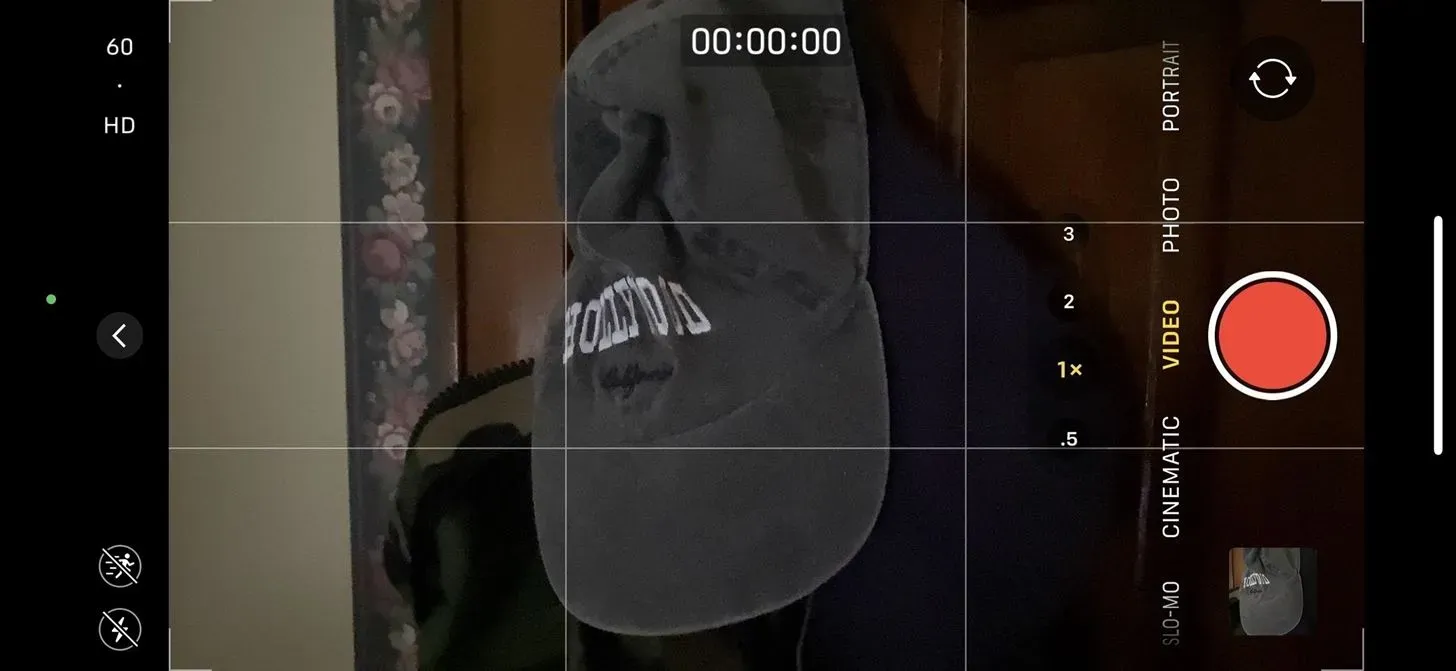
Wenn es die ganze Zeit dunkel wäre, wären das 24 Bilder pro Sekunde. Wenn sich die Beleuchtung während des Filmens änderte, könnten Sie am Ende etwa 25,5 fps oder sogar 43 fps erreichen, je nachdem, welchen Modus Sie gewählt haben, wie lang das Filmmaterial war und wie oft es mit 24 fps pro Sekunde verglichen wurde Option, die Sie ausgewählt haben.
Bitte beachten Sie, dass dieser Trick bei Aufnahmen in Zeitlupe nicht funktioniert, da eine viel höhere Bildrate erforderlich ist, um den Zeitlupeneffekt zu erzeugen. Es funktioniert auch nicht bei Filmaufnahmen (verfügbar auf Modellen der iPhone 13- und 14-Serie) oder wenn der Action-Modus aktiviert ist (verfügbar auf Modellen der iPhone 14-Serie).



Schreibe einen Kommentar